研修予約履歴(学習者側)
予約した研修の内容を確認したり、キャンセルできます。
また、予約した研修のチケットについても確認できます。
※画面右上にある、アカウント名をクリック>「研修予約履歴」を選択して開く、「研修予約履歴」画面で行います。
【研修機能とは】
複数のコースを組み合わせたものを、1つの研修として用意できます。
学習者は一覧の中から希望する研修を選択して受講の予約を行い、期間内に受講します。
ご利用条件
カスタマイズオプション
予約の確認/キャンセル
01.研修タブを開く
「研修予約履歴」画面を開き、「研修」タブを選択します。
02.予約した研修一覧の確認
予約した研修が一覧で表示されます。
「予約内容」の欄にある「含まれるコース」をクリックすると、研修に含まれるコースが一覧で表示されます。
また、「ステータス」の欄で、各研修ごとに予約の状況を確認できます。
03.キャンセル
対象の研修の「その他」の欄にある「キャンセル」をクリックします。
下記ポップアップが表示されるので、キャンセルの理由を入力して「キャンセル」をクリックします。
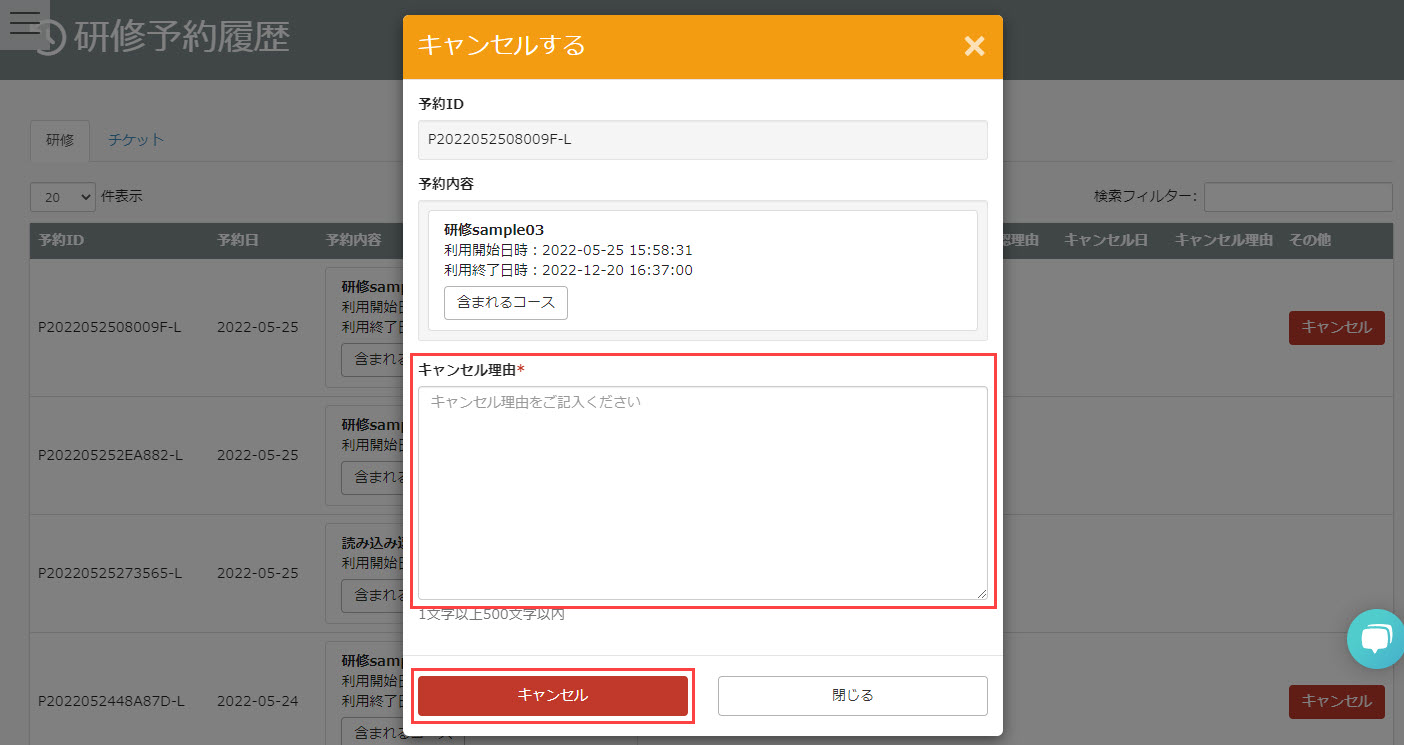
チケットが設定された研修については、出席状況が「受付前」の場合にのみ、学習者側でキャンセルできます。
チケットの確認
01.チケットタブを開く
「研修予約履歴」画面を開き、「チケット」タブを選択します。
02.チケット一覧の確認
予約した研修に設定されたチケットが一覧で表示されます。
また、画面上部の検索欄で表示内容を絞ることも可能です。
こちらで、開催地域やチケットコードなどの情報を確認できます。
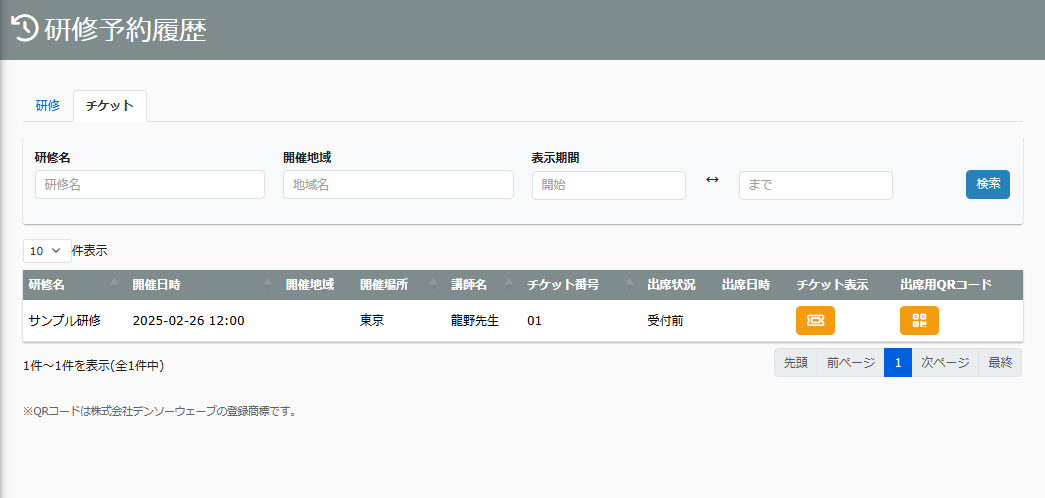
03.チケットの表示
対象のチケットの「チケット表示」欄にあるアイコンをクリックすると、チケットが別タブで表示されます。
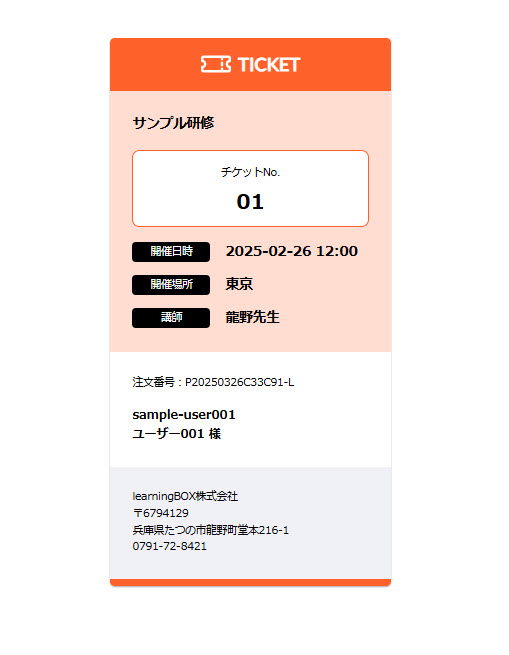
04.QRコードの表示
対象のチケットの「出席用QRコード」欄にあるアイコンをクリックすると、研修の出席に利用できるQRコードが別タブで表示されます。
このQRコードを主催者側で読み取ることで、出席を管理できます。
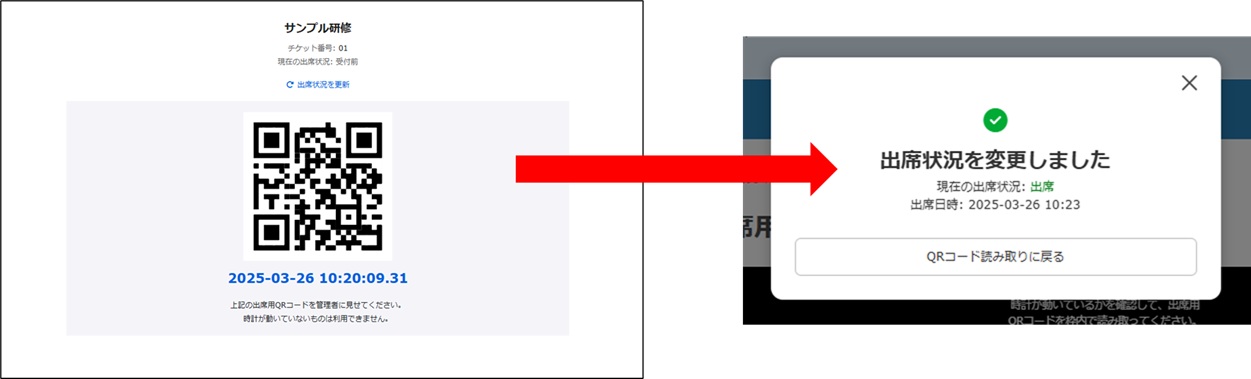
「出席状況」のステータスが「出席」の場合は、QRコードを表示できません。
「受付前/欠席」の場合のみ、表示可能です。